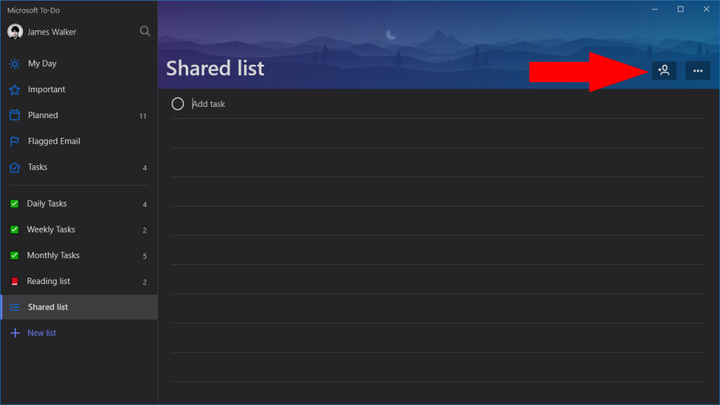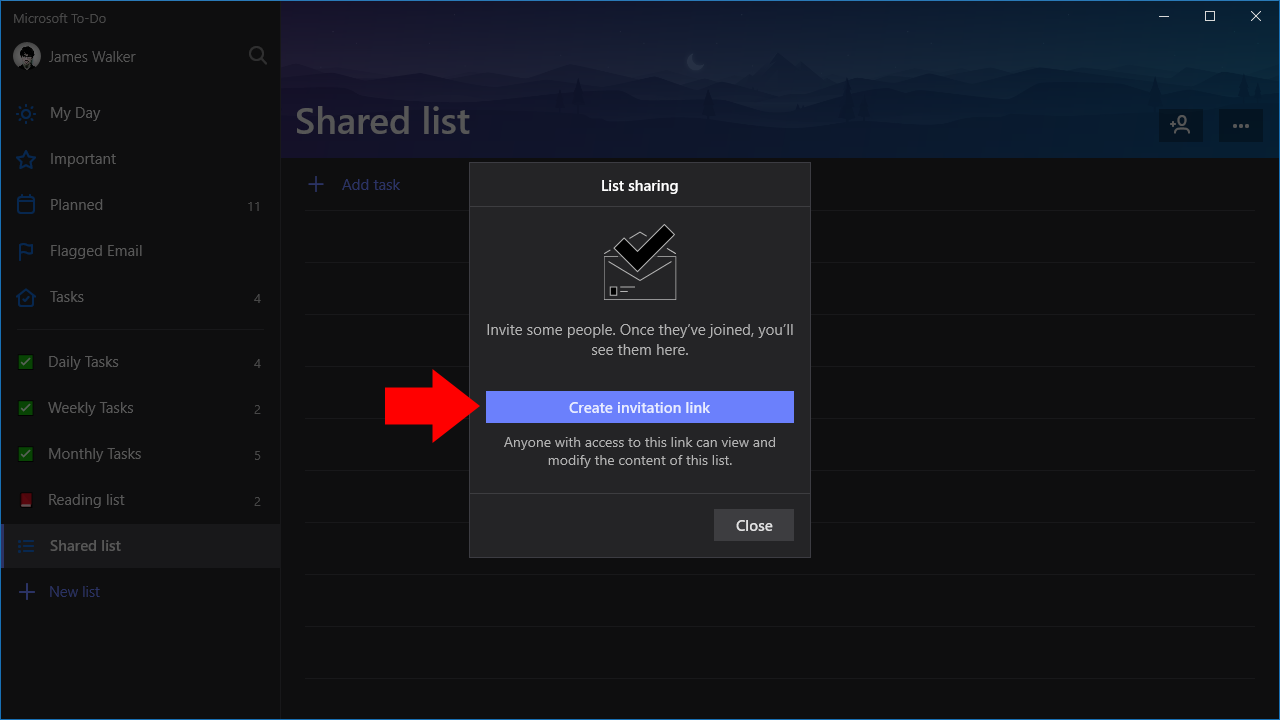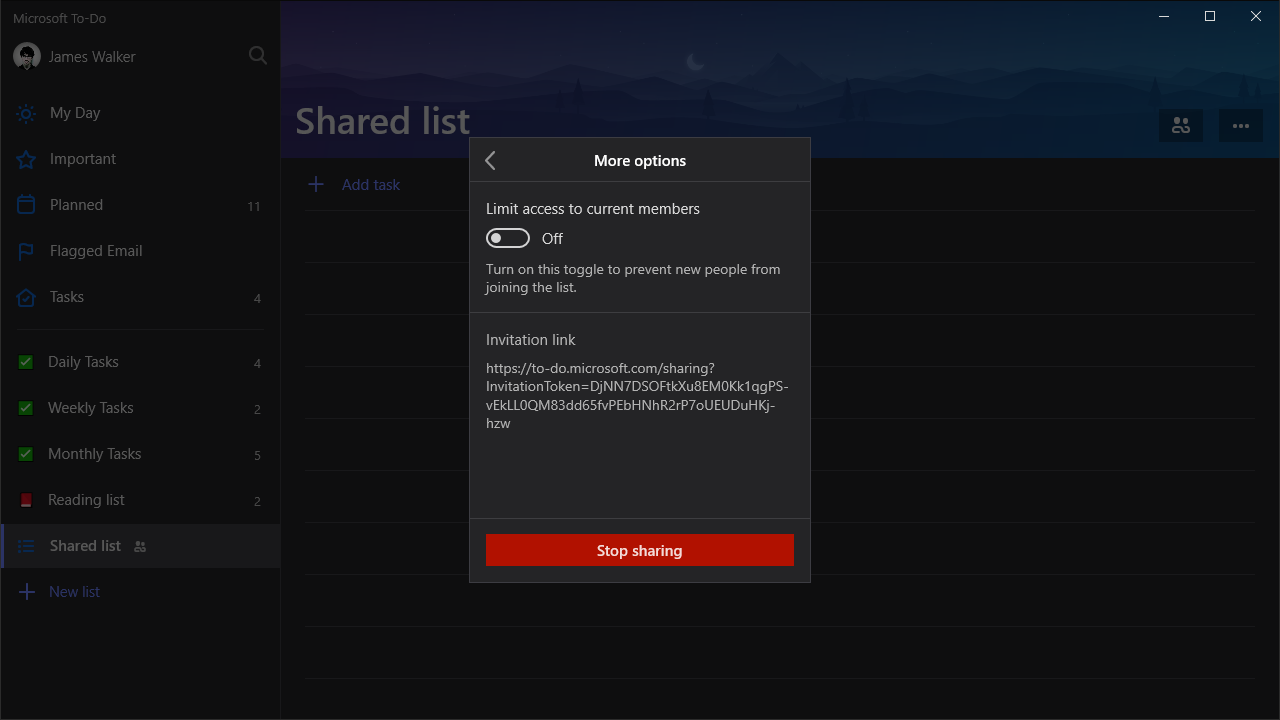Hvordan lage og bruke delte lister i Microsoft To-Do
Microsoft To-Do har støtte for delte lister, som lar flere brukere samarbeide om oppgaver. Delingsprosedyren er ganske grei, da To-Do bruker enkle lenker for å gi tilgang til lister.
Du kan konvertere en hvilken som helst eksisterende oppgaveliste til en delt liste. Velg listen du vil dele, og klikk på personikonet nederst til høyre i listeoverskriften. Dette vil vise popup-listen “List sharing”.
Klikk på den blå knappen “Opprett invitasjonskobling” for å generere en lenke til listen din. Du kan nå sende denne lenken til personene du vil dele listen med. Alle med tilgang til lenken vil kunne se og redigere elementene i listen din. De må logge på To-Do med sin påloggingsinformasjon for Microsoft-kontoen, slik at To-Do kan spore bruk og vise brukernavn.
Når en person har sluttet seg til listen, vil du se navnet deres i popup-listen “List sharing”. De vil kunne legge til, redigere og vise oppgaver, slik at du kan jobbe samarbeid i To-Do. To-Do støtter også tildeling av oppgaver til brukerne i listen, slik at du kan holde oversikt over hvem som jobber med hvert element.
For å slutte å dele en liste, gå tilbake til popup-listen “List sharing” og klikk på “More options” -knappen nederst på skjermen. Her kan du få tilgang til invitasjonskoblingen og eventuelt deaktivere den for å forhindre at nye mennesker blir med. Nederst på siden finner du knappen “Stopp deling”. Klikk på den for å tilbakekalle tilgang fra alle tredjepartsbrukere, og konvertere listen tilbake til en vanlig oppgaveliste i kontoen din.